선택한 요소를 평면이나 3D 창에서 회전시킬 수 있습니다.
단면/입면/IE, 3D 문서, 상세/워크시트 창에서는 드로잉 요소만을 회전시킬 수 있습니다.
3D 창에서, 회전은 수평 면을 가로질러 실행됩니다.
주의: (커튼월, 쉘, 모프 등) 일부 요소는 자유 회전이 가능합니다 (즉, 수평이 아닌 면에서 회전이 가능합니다).
참조: 보와 기둥 회전하기
1.하나 또는 여러 요소들을 선택하고, 다음 중 하나를 실행합니다.
–펫 팔레트에서 회전 아이콘을 선택합니다.
![]()
![]()
–편집 > 이동 > 회전을 선택합니다.
–컨텍스트 메뉴에서 이동 > 회전을 선택합니다.
–회전 명령 단축키 Ctrl (Cmd) + E를 사용합니다.
2.클릭하여 선택된 요소들의 회전 중심을 정의합니다.
3.클릭하여 회전 호의 시작점과 그 반지름을 정의합니다.
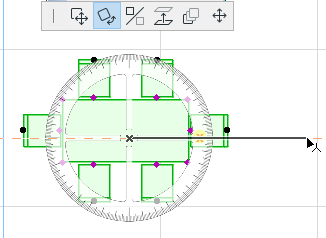
•커서를 이동시키고 클릭하여 회전을 완성합니다.
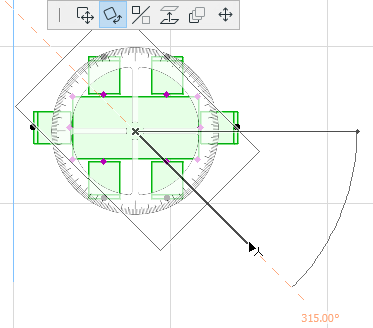
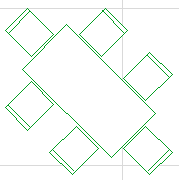
회전하여 복사
1.하나 또는 여러 요소들을 선택하고, 다음 중 하나를 실행합니다.
–일반적인 회전 명령을 실행하는 동안 Ctrl 키를 누릅니다.
–편집 > 이동 > 회전하여 복사를 선택합니다.
–컨텍스트 메뉴에서 이동 > 회전하여 복사를 선택합니다.
2.클릭하여 선택된 요소들의 회전 중심을 정의합니다.
3.클릭하여 회전 호의 시작점과 그 반지름을 정의합니다.
4.커서를 이동시키고 클릭하여 회전을 완성합니다.
원래 요소(들)은 제자리에 남아 있습니다.
회전하여 다중 복사
요소를 회전하여 여러 복사본을 배치하려면:
1.하나 또는 여러 요소들을 선택하고, 다음 중 하나를 실행합니다.
–일반적인 회전 명령을 실행하는 동안 Ctrl (Cmd) + Alt 키를 누릅니다.
–편집 > 이동 > 회전하여 다중 복사를 선택합니다.
–컨텍스트 메뉴에서 이동 > 회전하여 다중 복사를 선택합니다.
2.클릭하여 선택된 요소들의 회전 중심을 정의합니다.
3.클릭하여 회전 호의 시작점과 그 반지름을 정의합니다.
4.커서를 이동시키고 클릭하여 회전을 완성합니다. 필요한 만큼 반복합니다.
5.더블 클릭하여 완료합니다.
원래 요소(들)은 제자리에 남아 있습니다.
쉘 프로파일 회전하기
선택한 쉘의 펫 팔레트에서 프로파일 회전하기 기능을 사용하여, 쉘 프로파일도 회전시킬 수 있습니다.
쉘의 그래픽적 편집 참조.